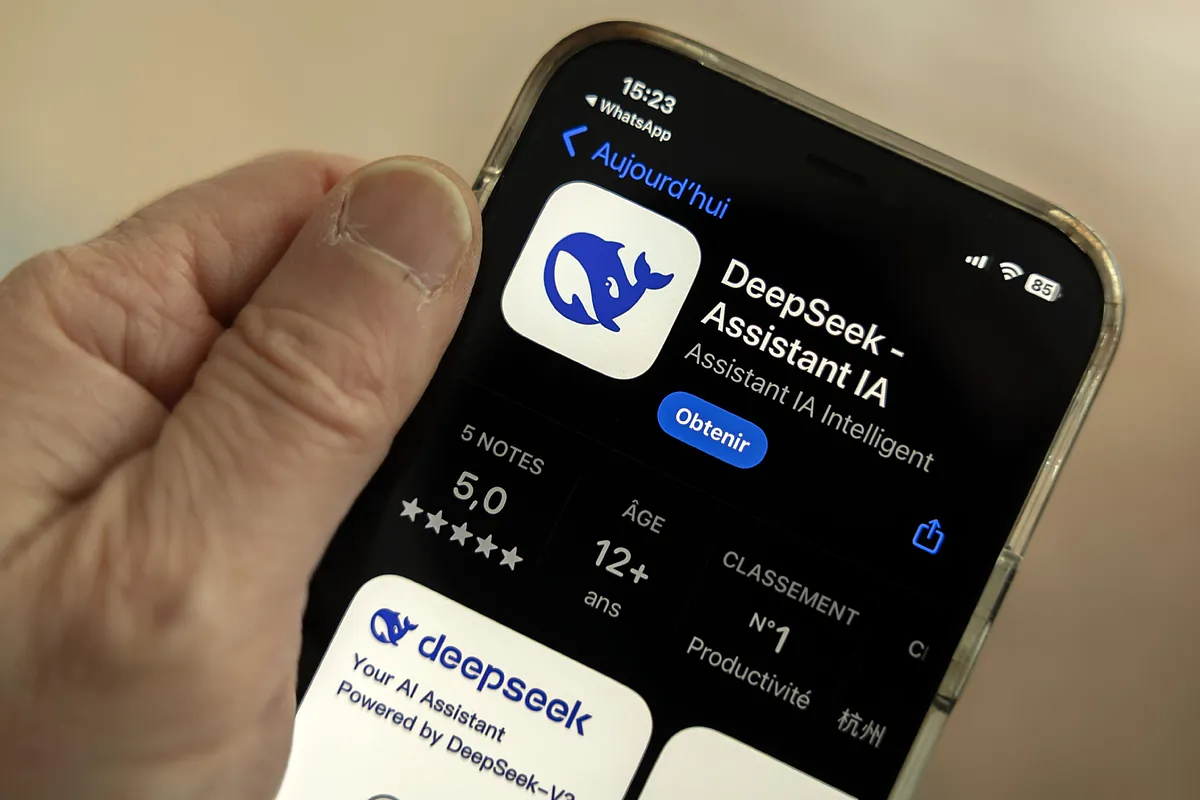- Las funciones de forecast en Excel permiten anticipar resultados futuros usando datos históricos.
- Es posible elegir entre diferentes métodos según la estacionalidad y la relación de tus datos.
- Personalizar parámetros y analizar la calidad del pronóstico garantiza previsiones más fiables.
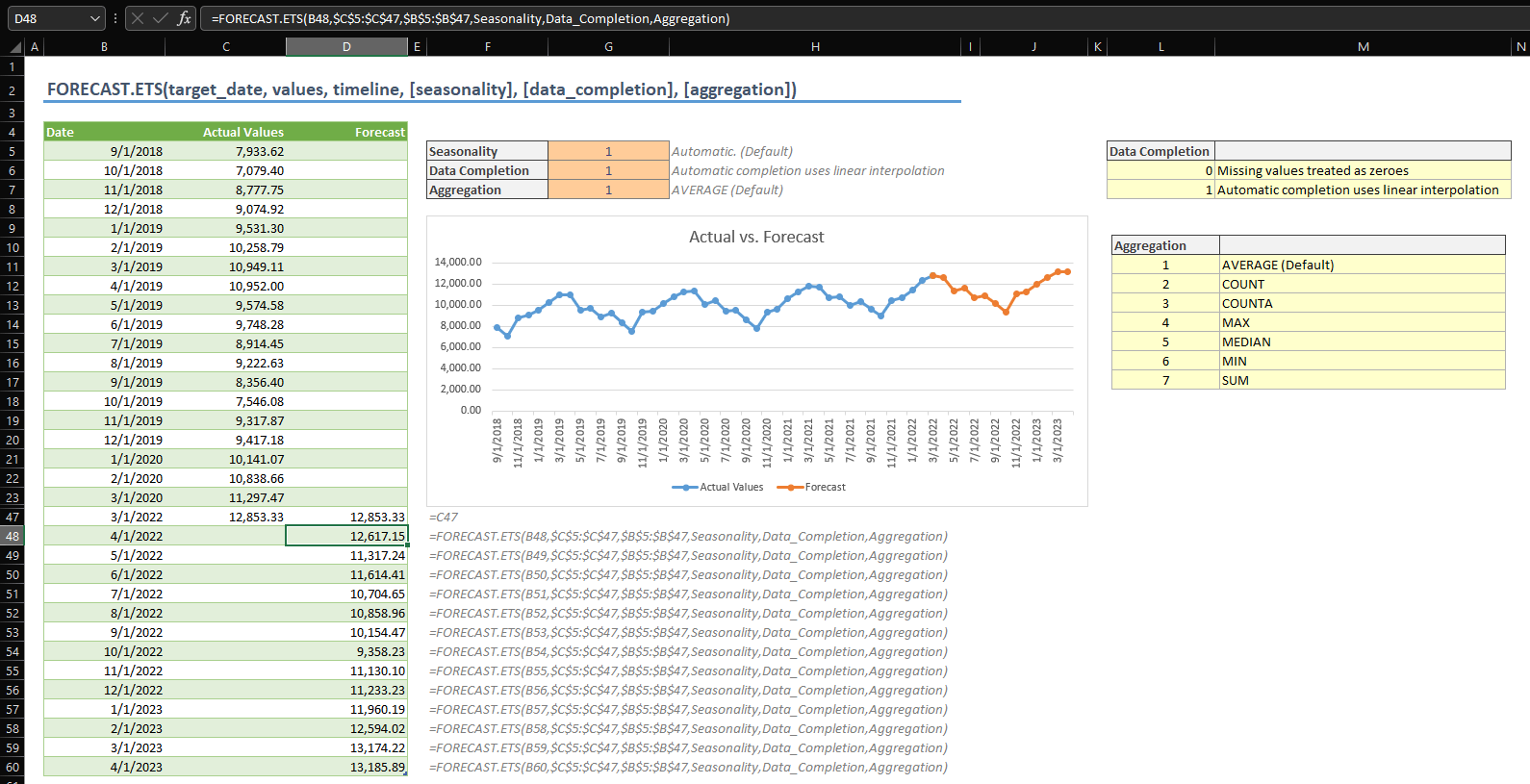
Aprender a predecir resultados en Excel puede marcar la diferencia a la hora de tomar decisiones estratégicas en empresas de cualquier tamaño. El análisis de datos y la capacidad de anticipar tendencias o necesidades futuras es fundamental, y Excel ofrece diversas funciones especializadas para realizar estos pronósticos de manera sencilla y eficaz.
La función FORECAST de Excel y sus variantes permiten proyectar valores futuros usando datos históricos, siendo especialmente útil para prever ventas, gestionar inventarios o anticipar distintos comportamientos del consumidor. Si alguna vez te preguntaste cómo sacarle el máximo partido a tus datos en Excel, este artículo es justo lo que necesitas para dominar las funciones de predicción y aplicarlas con soltura en tus hojas de cálculo.
¿Qué significa hacer un forecast en Excel?
El término forecast en Excel se traduce como «pronóstico» y hace referencia a la estimación de valores futuros basándose en información pasada. En el contexto empresarial, esto se utiliza frecuentemente para prever ventas, calcular necesidades de stock, programar producción o analizar tendencias de mercado. El forecast de ventas, por ejemplo, permite anticipar cuánto se venderá en un periodo determinado, dato clave para tomar decisiones que afectan directamente al éxito económico de cualquier negocio.
Por lo general, el forecast se realiza de manera periódica (mensual, semanal o anual). Para obtener pronósticos precisos es fundamental contar con datos históricos fiables y organizados, ya que toda esta maquinaria matemática se basa en la estadística aplicada a tus registros.
Tipos de forecast aplicables en Excel
No existe una sola técnica de forecast; dependiendo de la información disponible y la precisión deseada, Excel permite aplicar distintos modelos de pronóstico:
- Forecast cualitativo: Se emplea cuando no existe suficiente información histórica. Las empresas pueden recurrir a encuestas, opiniones de expertos o análisis de mercado para obtener estimaciones.
- Forecast basado en series temporales: Analiza los datos históricos de la empresa usando técnicas como medias móviles, suavizado exponencial o modelos avanzados como Box-Jenkins.
- Forecast basado en modelos causales: Utiliza variables específicas que afectan a la magnitud que queremos predecir, como regresiones lineales que relacionan dos o más factores clave.
Principales funciones de previsión en Excel
Excel incluye varias funciones para realizar forecasts de manera automática, destacando entre ellas:
- FORECAST.LINEAR (o PRONOSTICO.LINEAL): Predice valores futuros usando regresión lineal simple. Es ideal para relaciones lineales entre dos conjuntos de datos (por ejemplo, ventas en función del tiempo).
- FORECAST.ETS (o PRONOSTICO.ETS): Realiza predicciones usando el algoritmo de Suavizado Exponencial Triple (ETS), adaptado para datos con patrones estacionales o fluctuaciones periódicas.
Ambas funciones permiten anticipar resultados futuros a partir de series históricas y son una alternativa sólida para cualquier usuario que quiera llevar su análisis de datos al siguiente nivel sin recurrir a software estadístico avanzado.
Sintaxis y argumentos de las funciones de predicción
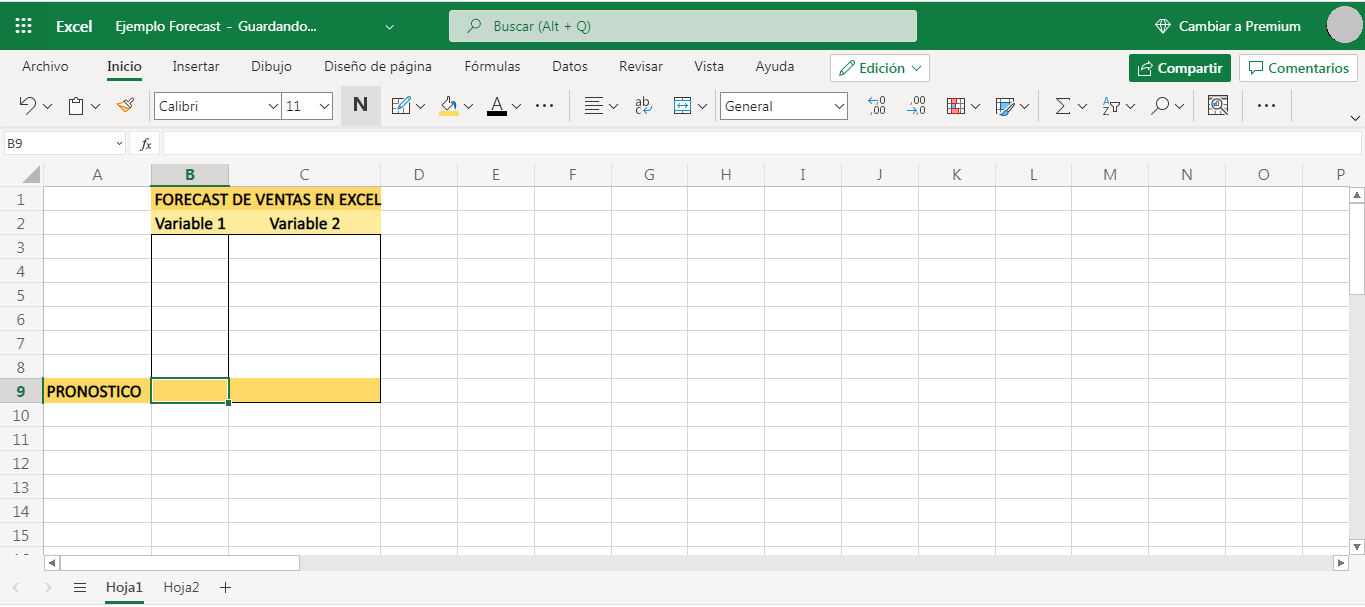
FORECAST.LINEAR y PRONOSTICO.LINEAL
La sintaxis es la siguiente:
PRONOSTICO.LINEAL(x, conocido_y, conocido_x)
Aquí tienes los argumentos clave:
- x: El valor para el que quieres predecir el resultado (por ejemplo, una fecha o índice futuro).
- conocido_y: Rango de datos dependientes o valores ya registrados (por ejemplo, ventas históricas).
- conocido_x: Rango de datos independientes o la variable que influye (por ejemplo, el tiempo o coste unitario).
Todos los argumentos son obligatorios. Si alguno está vacío o tienen distinto número de puntos, la fórmula devuelve un error. Además, si la varianza de los datos de conocido_x es cero, el resultado será un error (#DIV/0!).
FORECAST.ETS o PRONOSTICO.ETS
Esta función se recomienda cuando los datos muestran estacionalidad. Su sintaxis es:
PRONOSTICO.ETS(fecha_destino, valores, escala de tiempo, , , )
- fecha_destino: Fecha, hora o punto futuro a predecir.
- valores: Serie histórica de valores.
- escala de tiempo: Fechas o índices históricos; debe tener pasos regulares.
- estacionalidad (opcional): Número que indica la periodicidad del patrón. Si se omite, Excel la detecta automáticamente.
- llenado_datos (opcional): Controla cómo se gestionan los datos ausentes (0 para tratarlos como ceros, 1 para interpolar).
- agregación (opcional): Método para combinar valores con la misma fecha (por defecto es promedio).
Cómo crear un pronóstico en Excel paso a paso
- Prepara tus datos: Introduce dos series, una con la escala temporal (fechas o índices regulares) y otra con los valores históricos.
- Selecciona ambas series y ve a la pestaña Datos > Previsión > Hoja de previsión.
- Configura el gráfico: Elige el tipo visual (líneas o columnas) para mostrar el resultado.
- Escoge la fecha de finalización para tu previsión y pulsa en Crear.
- Excel generará automáticamente una nueva hoja con la tabla de datos históricos, los valores previstos y un gráfico.
Además, desde la ventana de configuración puedes ajustar opciones avanzadas como el intervalo de confianza, la estacionalidad, el método de agregación o cómo tratar los datos que falten.
Personalizar la previsión: opciones avanzadas
Excel va más allá de una simple predicción: permite personalizar varios parámetros para adaptar el pronóstico a las necesidades concretas de cada caso. Entre las opciones más destacadas están:
- Inicio y fin del pronóstico: Elige desde qué punto se inicia la estimación y hasta cuándo quieres proyectar.
- Intervalo de confianza: Muestra el rango en el que se espera que estén el 95% de los resultados futuros. Cuanto menor sea este intervalo, mayor certeza tendrás sobre la estimación.
- Estacionalidad: Configura la periodicidad de los datos; si no se ajusta correctamente, el pronóstico puede no reflejar la realidad.
- Manejo de datos ausentes: Decide si los valores faltantes se interpolan (promedio de vecinos) o se consideran ceros. Es clave en series con pequeñas lagunas.
- Agregación de datos duplicados: Si existen varias entradas con la misma fecha o marca de tiempo, Excel puede hacer la media, contar, sumar o usar otros métodos.
- Inclusión de estadísticas: Puedes generar tablas adicionales con métricas como el error absoluto medio, coeficientes de suavizado o el R cuadrado para evaluar la calidad del pronóstico.
Aplicaciones prácticas: Ejemplo sencillo de forecast con Excel
Imagina que una empresa quiere saber cuántas unidades venderá de un producto con un nuevo coste unitario. Para ello, dispone de un historial de precios y unidades vendidas:
| Coste Unitario | Unidades Vendidas |
|---|---|
| 120 | 8.000 |
| 130 | 10.500 |
| 140 | 12.100 |
| 150 | 14.350 |
Tras analizar el gráfico XY (coste unitario vs. ventas), se observa una tendencia lineal. Usando la función PRONOSTICO.LINEAL o añadiendo una línea de tendencia al gráfico, Excel genera una fórmula matemática que relaciona ambas variables. Por ejemplo: Ventas = 102,4 x (coste unitario) – 191,64.
Si se quiere estimar las ventas para un coste unitario de 150€, la fórmula sería: 102,4 x 150 – 191,64 = 15.168 unidades.
Para validar la robustez de la predicción:
- Observa el gráfico: Si los puntos están próximos a la línea de tendencia, hay una buena correlación.
- Usa la función CORREL: Si el resultado está próximo a 1, la relación encontrada es fuerte; si está cerca de 0, es débil y el pronóstico puede no ser fiable.
En casos de relaciones no lineales, Excel también permite aplicar modelos exponenciales u otros a través del complemento Analysis Toolpak.
Pronóstico avanzado: Ajuste exponencial y Analysis Toolpak
Hay situaciones donde una simple relación lineal no es suficiente, y se necesita aplicar métodos más sofisticados, como el ajuste exponencial. Por ejemplo, ciertos procesos económicos o datos de crecimiento suelen seguir este tipo de patrones. Excel lo facilita mediante el Analysis Toolpak. Para instalarlo, basta con ir a los complementos de Excel y activarlo; desde ahí, tendrás acceso a herramientas como regresión lineal, suavizados y análisis de varianza.
El módulo de análisis de datos permite obtener:
- Regresiones lineales y exponenciales automáticas con reportes detallados.
- Coeficientes de determinación (R cuadrado) para saber si la predicción se ajusta correctamente a los datos.
- Diagnósticos avanzados sobre la fiabilidad de las estimaciones, para detectar posibles errores o debilidades en el modelo utilizado.
Todo esto ayuda a automatizar el proceso de comparación entre diferentes métodos de forecast, permitiendo seleccionar el más apropiado en función de la naturaleza de los datos.
Funciones adicionales y referencias en Excel
Excel no solo permite pronosticar valores concretos, sino también generar hojas completas con los resultados esperados, gráficos ilustrativos y tablas adicionales, especialmente utilizando las opciones de previsión automáticas. Además, puedes profundizar en las fórmulas empleadas, analizar los algoritmos de suavizado exponencial (ETS) y consultar la documentación para ampliar las posibilidades de análisis.
Si tienes datos históricos que siguen una periodicidad clara, la función PRONOSTICO.ETS proporciona estimaciones más realistas en contextos donde existen picos regulares (por ejemplo, ventas mensuales afectadas por la temporada). Entre los parámetros avanzados, destacan la detección automática de estacionalidad, la gestión de datos faltantes mediante interpolación y la personalización del método de agregación para fechas con múltiples registros.
Redactor apasionado del mundo de los bytes y la tecnología en general. Me encanta compartir mis conocimientos a través de la escritura, y eso es lo que haré en este blog, mostrarte todo lo más interesante sobre gadgets, software, hardware, tendencias tecnológicas, y más. Mi objetivo es ayudarte a navegar por el mundo digital de forma sencilla y entretenida.